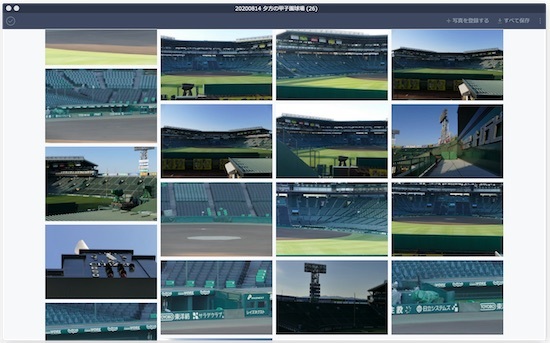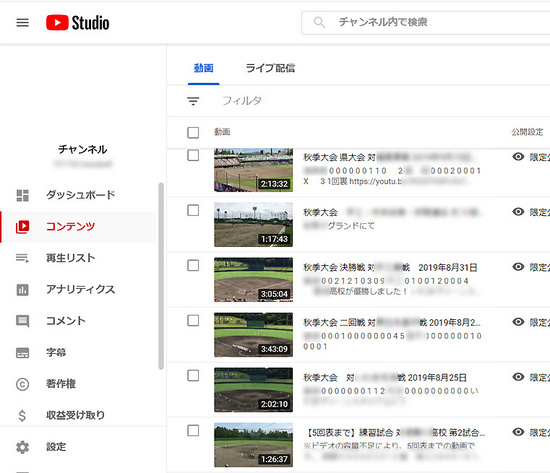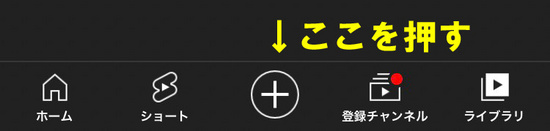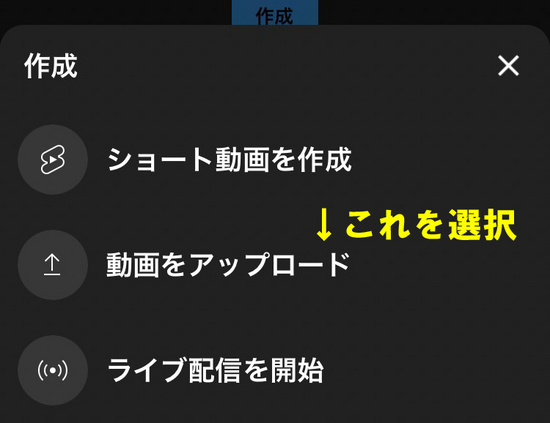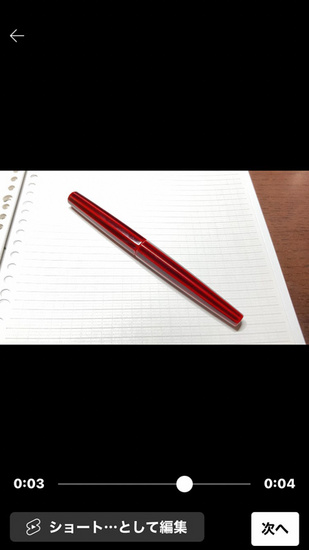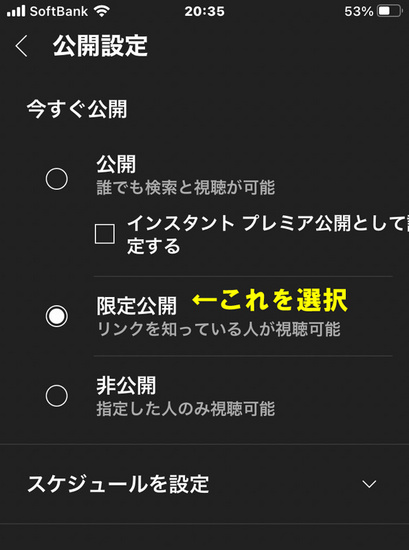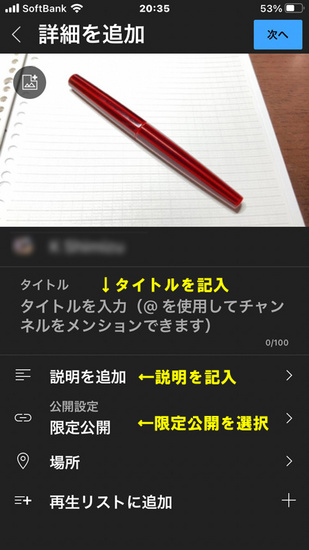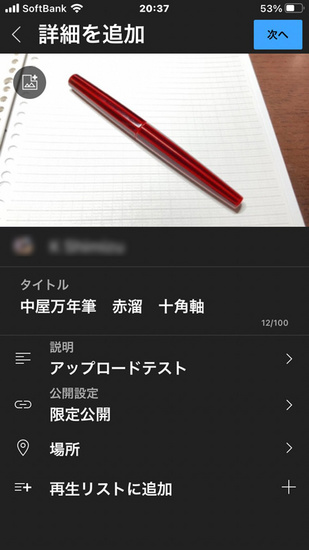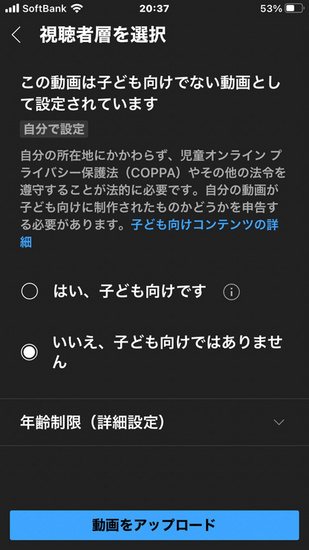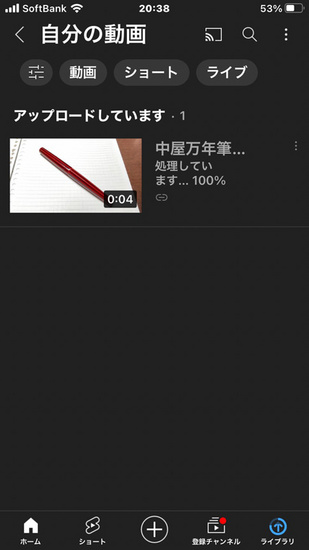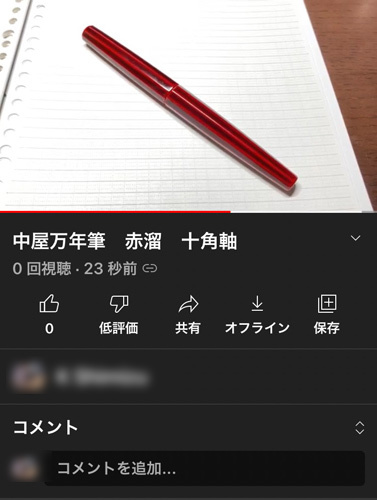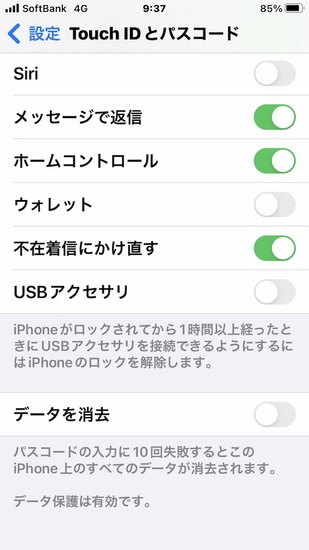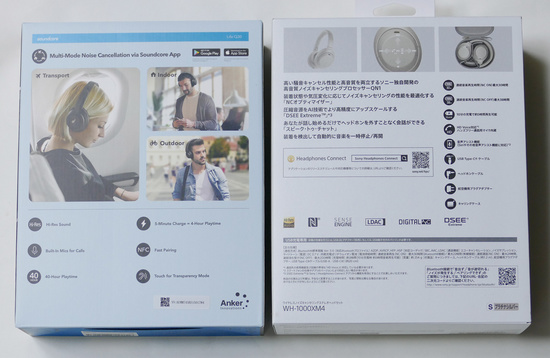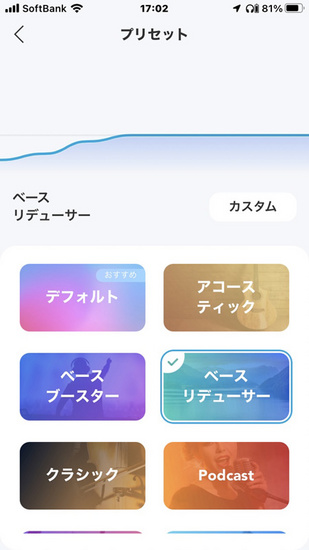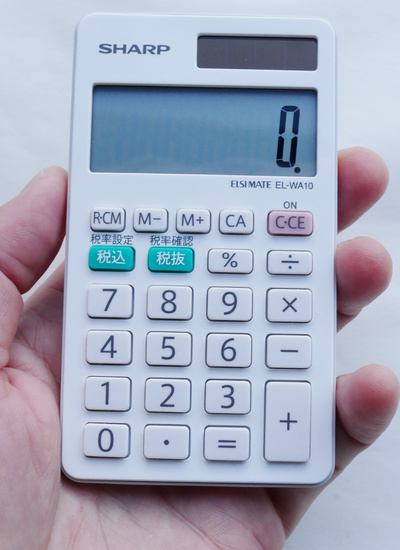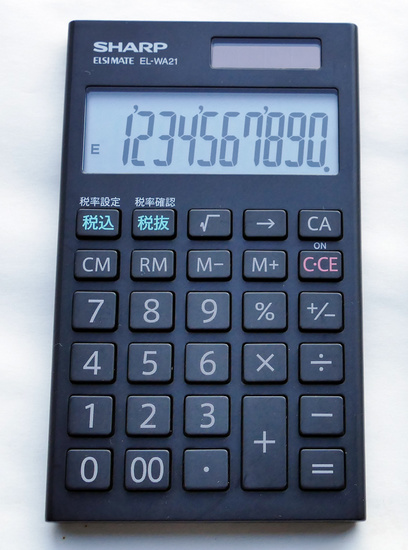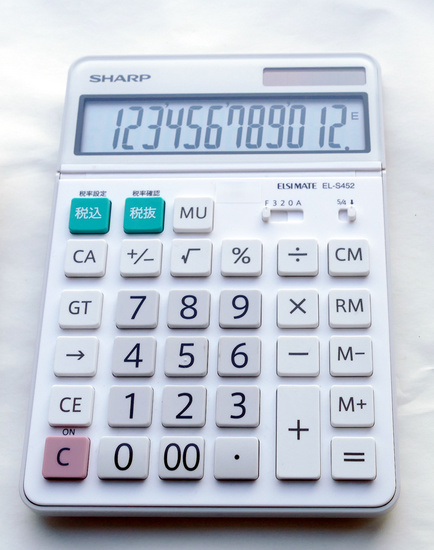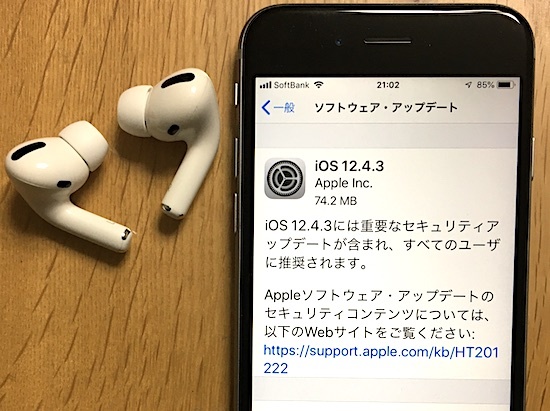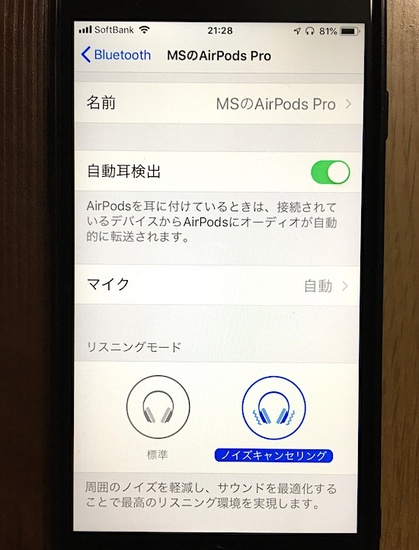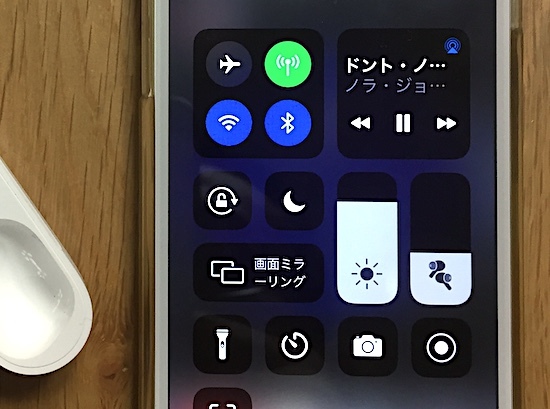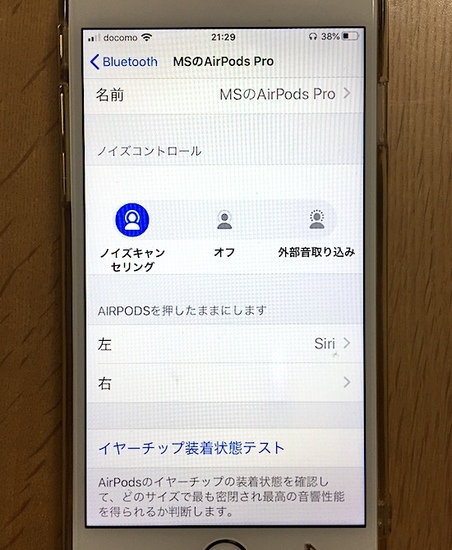【スマホでスポーツ動画撮影】iPhoneで部活 スポ少 の動画撮影 / サッカー 野球 バスケットボール バレーボール ソフトボール [パソコン関連]

パナソニック デジタルカメラ ルミックス 1.0型センサー搭載 光学16倍ズーム 4K動画対応 DC-FZ1000M2 ブラック
- 出版社/メーカー: パナソニック(Panasonic)
- 発売日: 2019/03/23
- メディア: Camera

パナソニック デジタルカメラ ルミックス FZ300 光学24倍 ブラック DMC-FZ300-K
- 出版社/メーカー: パナソニック(Panasonic)
- 発売日: 2015/09/17
- メディア: エレクトロニクス

Amazonベーシック カメラ三脚 120cm 3段 3WAY雲台 アルミ 収納ケース付き
- 出版社/メーカー: Amazonベーシック(Amazon Basics)
- メディア: Camera

Apple iPhone 7 128GB レッド SIMフリー (整備済み品)
- 出版社/メーカー: Apple Computer
- メディア:

Apple iPhone 8 256GB ゴールド SIMフリー (整備済み品)
- 出版社/メーカー: Apple Computer
- メディア:

【万年筆】15年間お疲れさま〜 / 傷だらけのラミー・アルスター引退 万年筆レビュー(Lamy Alster) [万年筆]


LAMY 【ラミー】 万年筆 アルスター L28OB オーシャンブルー ペン先 EF (極細字)
- 出版社/メーカー: LAMY
- メディア: オフィス用品

LAMY ラミー 万年筆 F 細字 ルクス ルテニウム L57-F 両用式 正規輸入品
- 出版社/メーカー: LAMY
- 発売日: 2020/03/27
- メディア: オフィス用品

超微粒子 ピグメントインク 60CC【ブルー】 INKG-1500#60
- 出版社/メーカー: プラチナ万年筆㈱
- メディア: オフィス用品
【iPhone設定】パスコード 10回の誤入力による強制初期化について [家電製品レビュー]
【レビュー】WF-1000XM4 ウォークマン用 格安イヤーピースと交換 [家電製品レビュー]

ソニー ハイブリッドイヤーピース EP-EX11L : Lサイズ 4個入り ホワイト EP-EX11L W
- 出版社/メーカー: ソニー(SONY)
- 発売日: 2012/06/10
- メディア: エレクトロニクス

ソニー ノイズアイソレーションイヤーピース EP-NI1000 : Mサイズ EP-NI1000M
- 出版社/メーカー: ソニー(SONY)
- 発売日: 2021/06/25
- メディア: エレクトロニクス

ソニー ハイブリッドイヤーピース EP-EX11L : Lサイズ 4個入り ホワイト EP-EX11L W
- 出版社/メーカー: ソニー(SONY)
- 発売日: 2012/06/10
- メディア: エレクトロニクス

ソニー ノイズアイソレーションイヤーピース EP-NI1000 : Mサイズ EP-NI1000M
- 出版社/メーカー: ソニー(SONY)
- 発売日: 2021/06/25
- メディア: エレクトロニクス

ソニー ワイヤレスノイズキャンセリングステレオヘッドセット MDR-EX31BN MDR-EX31BN B / マイク付き /
- 出版社/メーカー: ソニー(SONY)
- 発売日: 2013/10/25
- メディア: エレクトロニクス
【レビュー】ノイズキャンセリングヘッドホン比較 SonyvsAnker(WH-1000X4 / soundcore Life Q30) [家電製品レビュー]
【レビュー】電卓選び ミニ~卓上サイズ / シャープ(SHARP)の卓上計算機 [家電製品レビュー]

シャープ 手帳タイプ電卓 を演出するアクリルパネル採用。 ブラック系 EL-WA21X
- 出版社/メーカー: シャープ(SHARP)
- 発売日: 2015/07/10
- メディア: オフィス用品

シャープ カラーデザイン電卓 10桁表示 ホワイト系 EL-M335-WX
- 出版社/メーカー: シャープ(SHARP)
- メディア: オフィス用品

シャープ 手帳タイプ電卓 を演出するアクリルパネル採用。 ブラック系 EL-WA21X
- 出版社/メーカー: シャープ(SHARP)
- 発売日: 2015/07/10
- メディア: オフィス用品

シャープ カラーデザイン電卓 10桁表示 ホワイト系 EL-M335-WX
- 出版社/メーカー: シャープ(SHARP)
- メディア: オフィス用品
【本試験問題と過去問の違いは?】衛生管理者一種 受験の記録(2020年9月) [生活の知恵]

猫でもわかる第1種衛生管理者合格テキスト+問題集 (国家・資格シリーズ 417)
- 作者: 哲史, 二見
- 出版社/メーカー: 弘文社
- 発売日: 2019/05/01
- メディア: 単行本

'21~'22年版 ユーキャンの第1種・第2種衛生管理者 速習レッスン【チェック問題つき】 (ユーキャンの資格試験シリーズ)
- 出版社/メーカー: U-CAN
- 発売日: 2021/07/30
- メディア: 単行本(ソフトカバー)
【レビュー】AirPods Pro用のシリコンケース/ブラック [家電製品レビュー]
【ノイキャン比較】AirPods Pro v.s. MDR-EX31BN(ソニー)/ノイズキャンセリング効果の比較 [家電製品レビュー]

ソニー SONY ワイヤレスノイズキャンセリングイヤホン MDR-EX31BN : カナル型 Bluetooth対応 ブラック MDR-EX31BN B
- 出版社/メーカー: ソニー(SONY)
- メディア: エレクトロニクス
【AirpodsPro】iOS12のiPhone6でAirpods Proに接続する【検証記事】 [家電製品レビュー]

Apple AirPods with Charging Case (最新モデル)
- 出版社/メーカー: Apple(アップル)
- メディア: エレクトロニクス